Как сделать перчатки на сервере
Обновлено: 04.07.2024
Наверное, никак, можно только надеяться на то, что кто-нибудь создаст программу по типу scin changer, чтобы их менять.

у меня вышло tyre_of_gloves 1,2,3,4,5
Мы постоянно добавляем новый функционал в основной интерфейс проекта. К сожалению, старые браузеры не в состоянии качественно работать с современными программными продуктами. Для корректной работы используйте последние версии браузеров Chrome, Mozilla Firefox, Opera, Microsoft Edge или установите браузер Atom.

Если вы читали мою статью Как сделать свою надпись на ноже и у вас получилось это сделать то и с перчатками у вас проблем не будет
Если же вы не читали или у вас не получилось советую попрактиковаться так как здесь будет больше работы.
Статейка длинная но на самом деле я сделал это за 15 мин (без скринов) если
Почему белый цвет? Ну я модели параллельно изменял и мне понадобились белые перчатки !
Цвет можно выбрать любой! можите там свое имя написать (но не советую) можите нарисовать чтото мне не важно но делается все это примерно так
Когда я писал выше что здесь будет больше работы я имел ввиду то что перчатки придется делать для каждой модели оружия отдельно ,но не пугайтесь заранее ,достаточно сделать первую а потом все пучком ! (перчатки к первой моделе я сделал за примерно 10-12 мин )
И так приступим:
1.Для начала нам нужна уже знакомая программа HL-Model Viewer скачиваем ОТСЮДА
2.Качаем , устанавливаем , открываем:
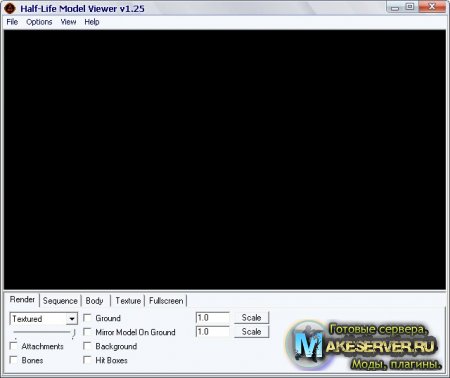
3.Нажимаем на File-->Load model и находим в вашем CS 1.6 модель v_knife.mdl (CS 1.6-->cstrike-->models)
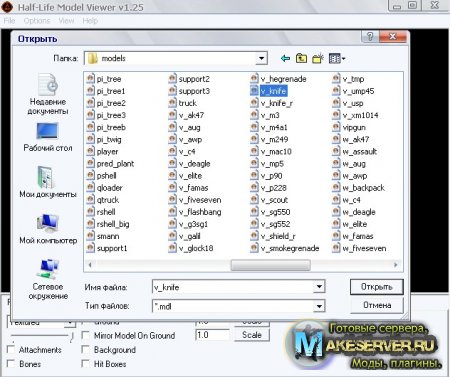
4.Вот что у нас должно получиться:
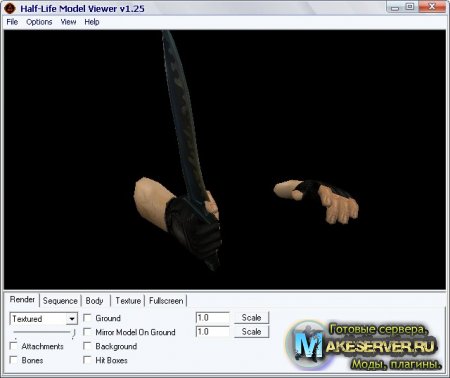
5.Нажимаем на Texture и выбираем view_glove.bmp
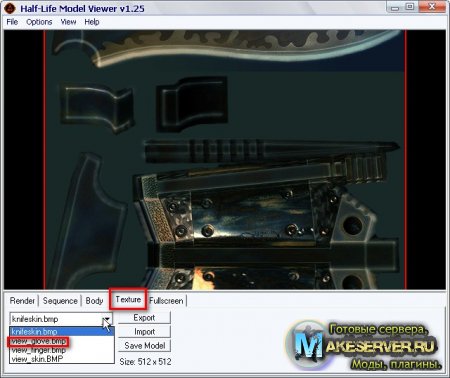
вот должно получиться:
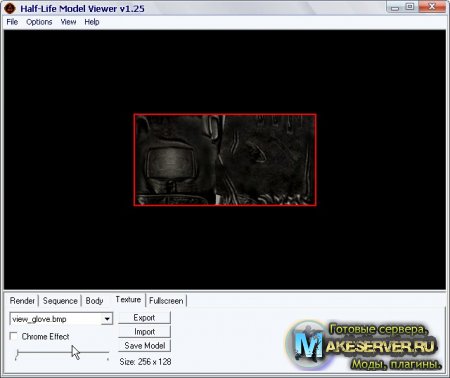
6.Нажимаем на Export , выбираем место сохранения Рабочий стол , называем файл gloveskin и жмем сохранить:
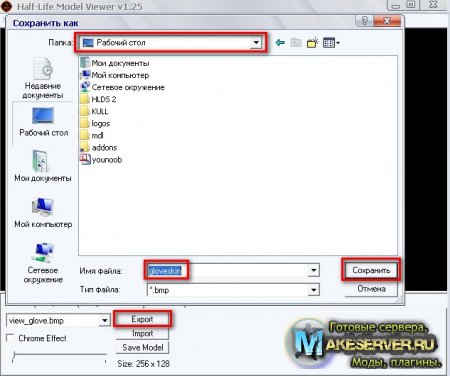

8.Тупо перекрашиваем все в белое:
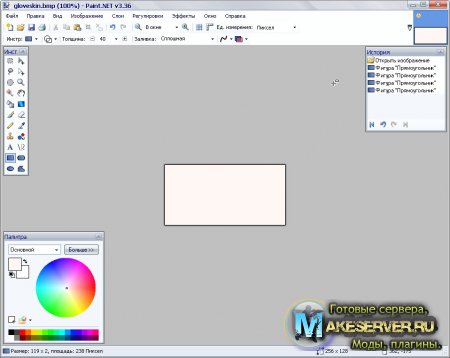
9.сохраняем как на скрине
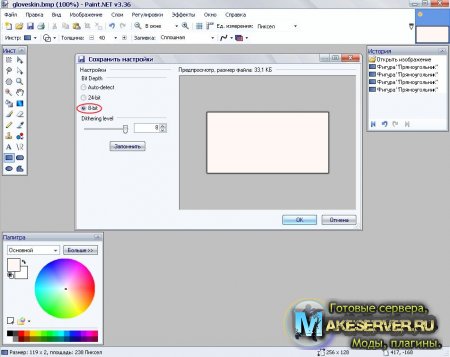
10.Разворачиваем HL-Model Viewer и нажимаем Import:
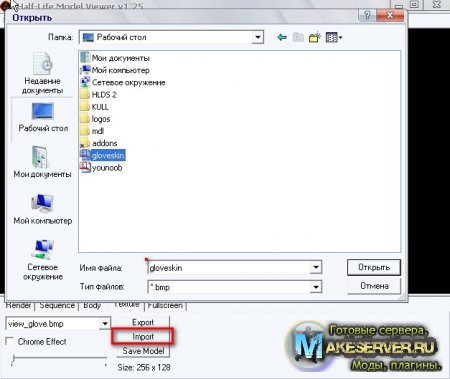
11.Вот что должно получиться :
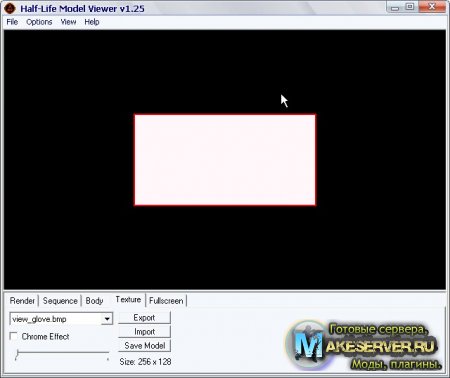
12.Нажымаем на Body что бы посмотреть как выглядит наша модель:
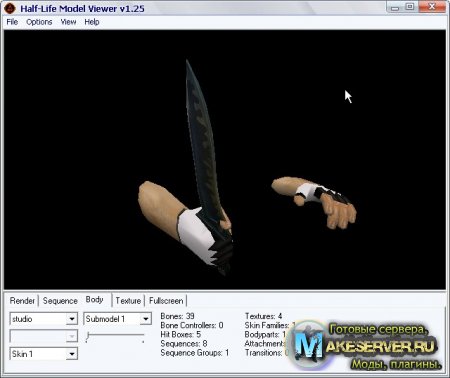
не очень красиво правда? так сделаем чтобы было красиво:
13.Нажимаем на Texture и выбираем view_finger.bmp
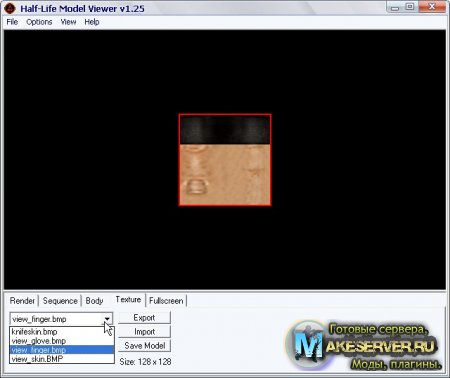
14.Export , выбираем место сохранения Рабочий стол , называем файл fingerskin и жмем сохранить:
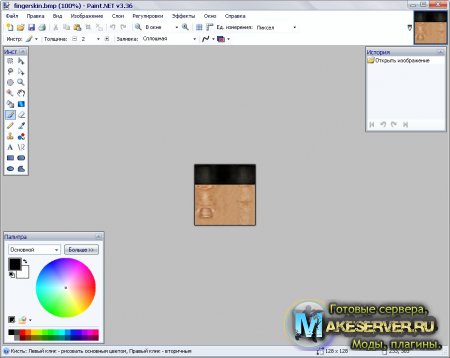
16.Перекрашиваем в белое только чорное:
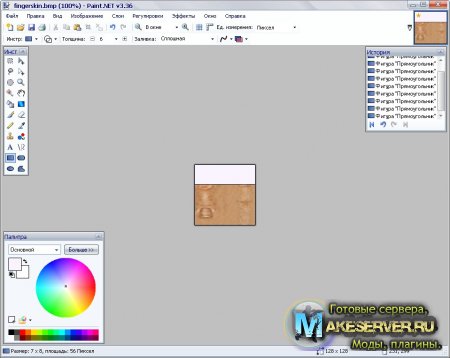
17.Сохраняем как на скрине 9
18.Разворачиваем HL-Model Viewer и нажимаем Import:

19.Нажимаем на Texture и выбираем view_skin.bmp
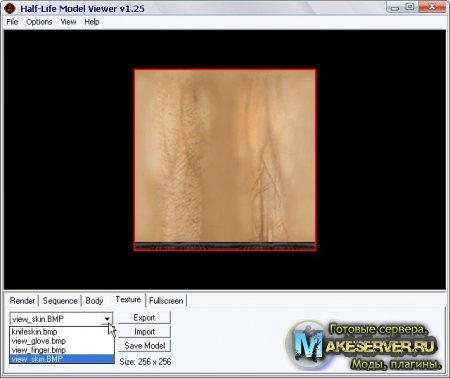
20.Опять Export , выбираем место сохранения Рабочий стол , называем файл skin
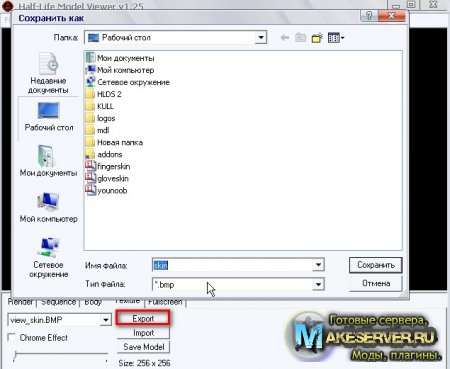
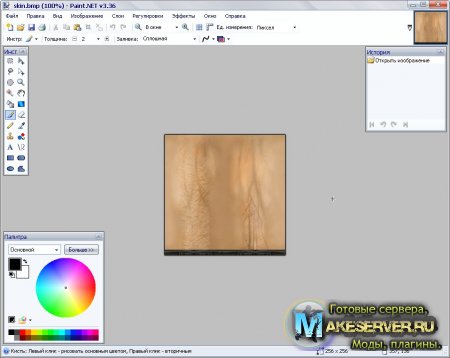
22. Перекрашиваем в белое только черное
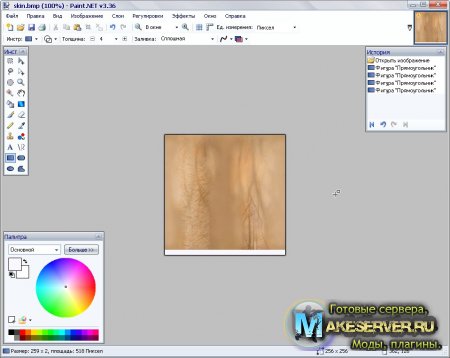
23.Сохраняем как на скрине 9
24.Разворачиваем HL-Model Viewer и нажимаем Import:
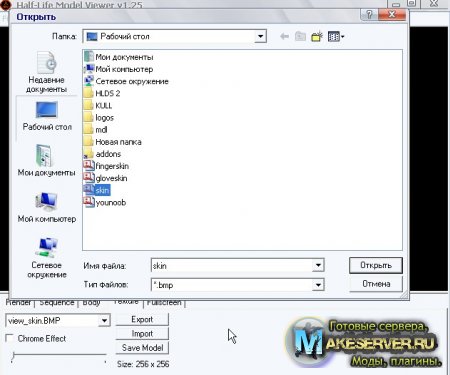
25.Жмем на body и смотри что у нас получилось:
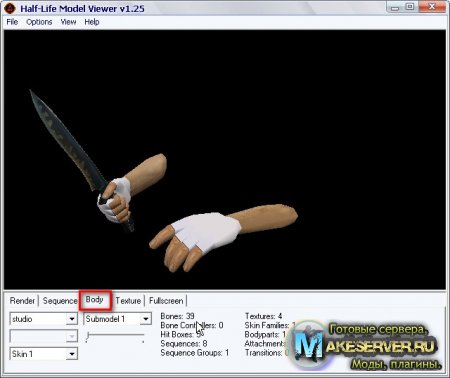
26.Опять выбираем Texture , жмем на Save model , называем модели v_knife и выбираем место сохранения Рабочий Стол:
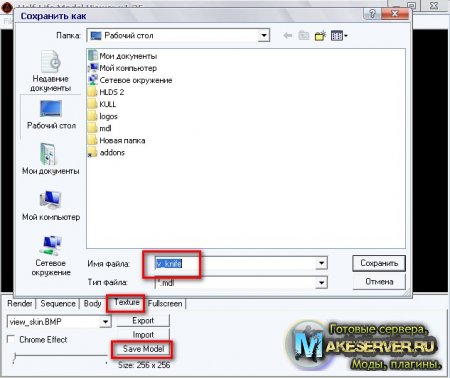
27.Заходим в CS 1.6-->cstrike-->models закидываем нашу модель !
28.Теперь у на есть белые перчатки но они работают только когда у вас в руках нож (только на моделе v_knife.mdl)
Теперь создаем 2 папки на рабочем столе и называем одну org а другую import .
29.Заходим в CS 1.6-->cstrike-->models и делаем как на скрине :
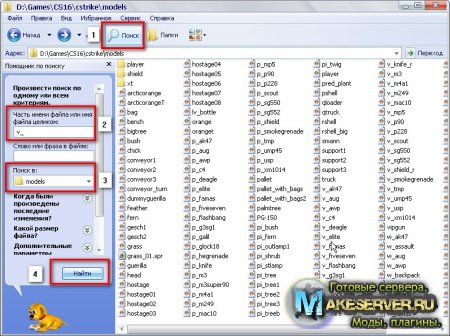
Смотрим результат поска:
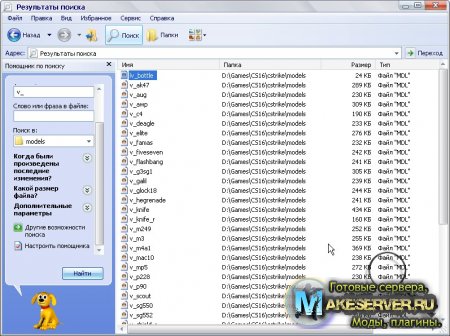
30.Файл выделенный синим нам не нужен Копируем файлы все остальные файлы и закидываем в папку org
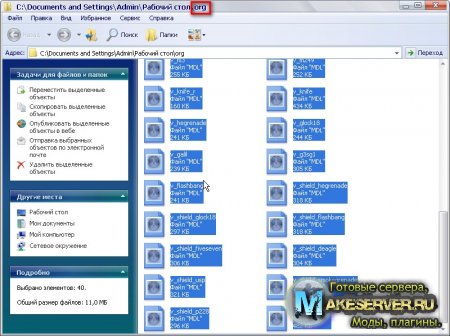
31..Открываем HL-Model Viewer нажимаем на File-->Load model и находим папку org выбираем одну модель:
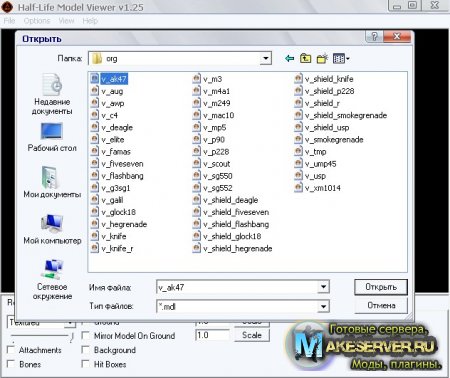
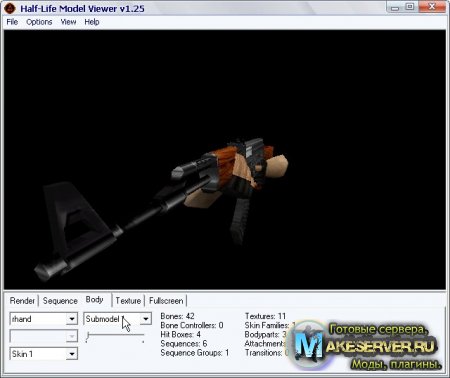
32.Нажимаем на Texture и выбираем view_glove.bmp
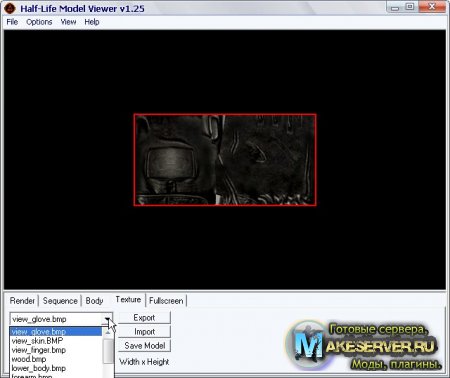
Нажимаем Import и выбираем уже измененный нами ранее файл gloveskin
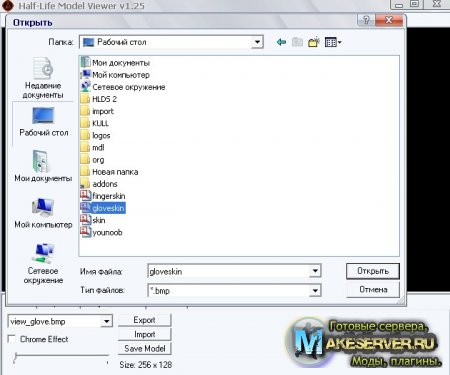
Посмотрите внимательней на скрин 32 там не считая view_glove.bmp есть еще 2 знакомых нам файла :view_finger.bmp и view_skin.bmp с ними делаем тоже самое!
33.Жмем на Body и смотрим что получилось:
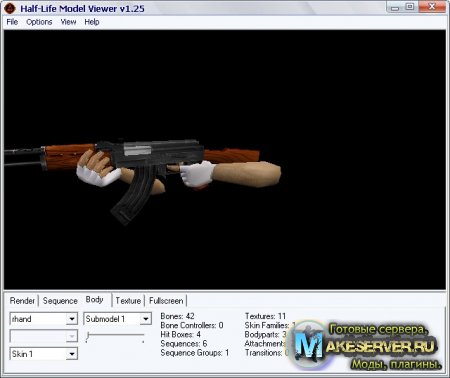
34.Опять выбираем Texture , жмем на Save model , называем модель v_ak47 и сохраняем в папке import
Повторяем все с 31 пункта по 34 для каждой модели из папки org
35.После того как у нас в папке import есть все модели выдиляем их и закидываем в CS 1.6-->cstrike-->models
Все! Если вы сделали все правильно с 1 по 35 пункт теперь у ва есть собственная модель перчаток!
Вот как выглядят перчатки в игре:(не очень красиво но я просто привел пример)

Вы владелец сайта?
Информация о причинах блокировки была выслана на Ваш контактный E-mail.
Также Вы можете связаться с нашей службой технической поддержки с помощью раздела "Помощь и поддержка" в панели управления хостингом или любым удобным для Вас способом.
Тех. поддержка
Украина: +380 (800) 802-192

The page has been blocked by request of the Federal Supervision Agency for Information Technologies and Communications, or for violating the web hosting rules.
Are you the website maintainer?
A letter concerning circumstances of this has been sent to your contact email automatically.
You can also get in touch with out support team using your Control Panel "Help and Support" section or in any other convenient way.

Valve
Полный список.
В CS:GO есть вагон и маленькая тележка консольных команды на самые разные случаи: от настроек рук в Кс Го до работы с сервером. Собрали все консольные команды CS:GO в одном посте.
Для работы с консолью вам, внезапно, понадобится включенная в Кс Го консоль. как это сделать мы объясняли здесь.
Все консольные команды Кс Го
Про какие консольные команды мы расскажем в этом посте:
- Настройки и команды сервера
- Настройки мыши через консоль
- Чит-команды
- Как выдать себе оружие через консоль
- Консольные команды для смены рук
- Настройки графики
- Радар
- Сетевые настройки
- Команды для звукового чата
- Настройки интерфейса (худа)
- Прочие консольные команды
- Команды для тренировки
- Команды для управления ботами
- Команды для FPS

Настройки и команды сервера Кс Го
- mp_restartgame 1 – делает рестарт сервера;
- bot_kick – убирает (кикает) ботов с сервера;
- bot_add_ct – добавляет бота за CT;
- bot_add_t – добавляет бота за T;
- mp_maxmoney 14000 – устанавливает максимально возможное количество денег. В этом примере – $14000;
- mp_startmoney 6000 – устанавливает количество денег в начале игры. В этом примере – $6000;
- mp_warmup_end – завершает разминку;
- mp_limitteams 0 – убирает ограничение на количество игроков в командах;
- mp_autoteambalance 0 – отключает автобаланс для команд;
- mp_roundtime 5 – указывает длину раунда (в минутах);
- mp_maxrounds 155 – указывает лимит раундов (максимально возможное количество);
- mp_timelimit 45 – указывает максимальное время матча (в минутах);
- mp_c4timer 45 – таймер срабатывания бомбы-C4;
- mp_freezetime 0 – убирает время заморозки в начале раунда;
- mp_buytime 500 – изменения времени закупки в секундах;
- mp_buy_anywhere 1 – открывает возможность покупать оружие по всей карте;
- ammo_grenade_limit_total 6 – управляет лимитом по максимально возможному количеству гранат;
- mp_warmuptime 55555555 – изменяет временя разминки;
- sv_cheats 1 – дает возможность игрокам использовать консольные команды, помеченные Valve как читерские;
- sv_visiblemaxplayers 25 – устаналивает максимально возможное число игроков на карте;
- sv_specnoclip 1 – дает возможность зрителям сможет пролетать через стены и объекты на карте;
- sv_specspeed 1.5 – изменяет скорость в режиме наблюдателя;
- sv_forcepreload 1 – с этой настройкой игроки смогут подключиться к серверу только после его полной загрузки;
Настройки мыши через консоль Кс Го
- sensitivity 5.5 – задает чувствительность мышки;
- m_customaccel 0 – отключает ускорение мыши;
- m_customaccel_exponent 0 – выключает измерение коэффициента пропорциональности акселерации;
- m_customaccel_max 0 – отвечает за максимальный коэффициент пропорциональности акселерации;
- m_customaccel_scale 0.04 – обычное (стандартное) значение акселерации мышки;
- m_forward 1 – задает множитель чувствительности скорости движения вперед мыши;
- m_mouseaccel1 0 – отвечает за ускорение мышки в Windows, в частности за первоначальный порог (2x движения);
- m_mouseaccel2 0 – отвечает за ускорение мышки в Windows, в частности за средний порог (4x движения);
- m_mousespeed 1 – отвечает за коэффициент ускорения мыши в Windows;
- m_pitch 0.022 – вертикальная чувствительность мыши, градусов на 1 тик мыши;
- m_yaw 0.022 – горизонтальная чувствительность мыши, градусов на 1 тик мыши;
- m_rawinput 1 – отвечает за подключение мышки напрямую, т.е. с этой командой будут игнорироваться настройки в панели управления Windows;
- m_side 0.8 – задает множитель чувствительности скорости перемещения у мыши;
Чит-команды для консоли в Кс Го
- noclip – активирует режим полета, в том числе полдное прохождение через стены и объекты. Эта же команда и отключает ноклип;
- mat_wireframe 1 – активирует возможность просмотра каркаса стен;
- mat_wireframe 0 – отключает возможность просмотра каркаса стен;
- god – активирует режим бессмертия. Эта же команда и отключает годмод;
- r_drawothermodels 2 – активирует возможность просмотра сквозь стены;
- r_drawothermodels 1 – отключает возможность просмотра сквозь стены;

Как выдать себе оружие через консоль Кс Го
- give weapon_awp – дает AWP
- give weapon_aug – дает AUG
- give weapon_ak47 – дает AK-47
- give weapon_m4a1_silencer – дает M4A1-S
- give weapon_m4a1 – дает M4A4
- give weapon_galilar – дает Galil AR
- give weapon_famas – дает FAMAS
- give weapon_p90 – дает P90
- give weapon_ump45 – дает UMP-45
- give weapon_mac10 – дает MAC-10
- give weapon_xm1014 – дает XM1014
- give weapon_elite – дает Dual Berettas
- give weapon_fiveseven – дает Five-SeveN
- give weapon_deagle – дает Desert Eagle
- give weapon_usp_silencer – дает USP-S
- give weapon_glock18 – дает Glock-18
- give weapon_knife – на земле спавнится нож
- give weapon_knifegg – на земле спавнится золотой нож
- give weapon_m249 – дает M249
- give weapon_tec9 – дает Tec-9
- give weapon_negev – дает Negev
- give weapon_scar20 – дает SCAR-20
- give weapon_sawedoff – дает Sawed-Off
- give weapon_nova – дает Nova
- give weapon_ssg08 – дает SSG 08
- give weapon_sg553 – дает SG 553
- give weapon_cz75a – дает CZ75-Auto
- give weapon_hkp2000 – дает P2000
Как выдать себе гранаты, броню и C4 через консоль Кс Го
Консольные команды для смены рук Кс Го
- cl_righthand 0 – переключает оружие на левую руку;
- cl_righthand 1 – переключает оружие на правую руку;
- viewmodel_presetpos 1 – обычный вид оружия в руке;
- viewmodel_presetpos 2 – большой вид оружия в руке;
- viewmodel_presetpos 3 – классический вид оружия в руке (по аналогии с Counter-Strike 1.6);
- viewmodel_fov 55 – приближает/отдаляет модель оружия (минимальное значение -54, максимальное значение 65);
- viewmodel_offset_x 0 – отвечает за позицию оружия и рук по оси х;
- viewmodel_offset_y 0 – отвечает за позицию оружия и рук по оси у;
- viewmodel_offset_z 0 – отвечает за позицию оружия и рук по оси z;

Настройки графики через консоль в Кс Го
- mat_autoexposure_max 3 – настройка максимальной яркости;
- mat_autoexposure_min 0.5 – настройка минимальной яркости;
- mat_colcorrection_forceentitiesclientside 0;
- mat_debug_postprocessing_effects 0 – не показывать алгоритмы в квадрантах экрана;
- mat_disable_bloom 1 – отвечает за выключение bloom-эффекта;
- mat_monitorgamma 2.1 – настройка гаммы (1.6 – светлый, 2.6 – темный);
- mat_queue_mode 2 – включает многоядерный рендеринг;
- mat_savechanges – cохраняет настройки графики в реестре windows;
- mat_setvideomode 1680 1050 1 – устанавливает разрешения Кс Го через консоль;
- muzzleflash_light 0 – отключает динамический свет от вспышек;
- r_cheapwaterend 0 – отвечает за качество прорисовки воды;
- r_drawmodelstatsoverlaymax 1.5;
- r_drawmodelstatsoverlaymin 0.1;
- r_drawtracers_firstperson1;
- r_dynamic0 – отвечает за динамические отражения от объектов.
Настройки радара через консоль в Кс Го
- drawradar – активирует радар;
- hideradar – отключает радар;
- cl_radar_always_centered 0 – настройка для центрирования карты;
- cl_radar_scale 0.3 – масштаб карты в радаре;
- cl_radar_icon_scale_min 0.7 – настройка для размера точек игроков на радаре.
Сетевые настройки через консоль в Кс Го
- net_channels 0 – отобразить информацию о канале в консоли (та же самая информация что и у команды net_graph);
- net_graph 1 – включает нетграф, где показывается вся основная информация об интернет-соединении;
- net_graphheight 40 – размер (высота) нетграфа;
- net_graphmsecs 400 – отвечает за скорость обновления информации в нетграфе;
- net_graphpos 1 – местоположение нетграфа;
- net_graphproportionalfont 0.5 – размер нетграфа;
- net_graphshowinterp 1 – включает отображение строки интерполяции;
- net_graphshowlatency 1 – включает динамический график для пинга и пакетов;
- net_graphsolid 1 – выключает прозрачность у лагомера;
- net_graphtext 1 – включает текст в нетграфе;
- net_maxroutable 1260 – максимальная фрагментация в байтах на пакет;
- net_scale 5 – размер графика;
- rate 30000 – отвечает за количество байтов, которые клиент может получить от сервера за секунду.

Команды для звукового чата через консоль в Кс Го
Настройки интерфейса (худа) через консоль в Кс Го
- hud_scaling 0.75 – размер худа;
- hud_showtargetid 1 – команда отвечает за отображение ника при наведении на игрока;
- hud_takesshots 0 – включает/отключает автоматические создание скриншота в конце матча;
Прочие консольные команды в Кс Го

Команды для тренировки через консоль в Кс Го
Советуем просто скопировать этот набор консольных команд для тренировки в CS:GO
sv_grenade_trajectory 1; ammo_grenade_limit_total 111; sv_showimpacts 1; mp_buy_anywhere 1; mp_freezetime 0; mp_buytime 3600; mp_roundtime_defuse 60; mp_maxmoney 55500; mp_startmoney 55500; mp_warmuptime 55555; mp_timelimit 50; bot_kick
- sv_infinite_ammo 1 – активирует бесконечные патроны;
- sv_grenade_trajectory 1 – прорисовывает всю траекторию полета гранаты, кроме тоого показывает, где граната соприкасалась с поверхностями;
- ammo_grenade_limit_total 99 – задает максимально возможное количество гранат у игрока;
- sv_showimpacts 1 – показывает точки, куда попали пули от выстрелов;
- sv_showbullethits 1 – показывает на модельке соперника точки, куда попали пули от выстрелов;
- cl_disable_ragdolls 1 – убирает физику Ragdoll. Полезно во время тренировок, когда fps просидает при большем количестве дымов;
- dsp_slow_cpu 1 – Уменьшает качество звуков игры;
- r_drawparticles 0 – убирает анимацию оружия, круги на воде и т.д.;
- mp_buy_anywhere 1 – позволяет покупать оружие на всей карте;
- mp_freezetime 0 – убирает фризтайм в начале каждого раунда;
- mp_buytime 3600 – увеличивает время на закупку оружия до 60 минут;
- mp_roundtime_defuse 60 – увеличивает время раунда до 60 минут;
- mp_maxmoney 54500 – увеличиваем максимальное количество денег до $54500;
- mp_startmoney 54500 – увеличивает стартовое количество денег на $54500;
- mp_warmup_end – завершает разминку;
- mp_autoteambalance 0 – отключает автобаланс игроков в командах;
- mp_warmuptime 55555 – команда для бесконечной разминки в Кс Го;
- mp_timelimit 50 – устанавливает время до смены карты.

Команды для управления ботами через консоль в Кс Го
- bot_add – добавляет бота. Он автоматически присоединится к той команде, где меньше игроков;
- bot_add_ct – добавляет бота за КТ;
- bot_add_t – добавляет бота за Т;
- bot_kick – кикает всех ботов с сервера;
- bot_kick Robert – кикает бота с определенным именем (в нашем случае – Robert);
- bot_kill – убивает всех ботов на сервере (как и в случае с bot_kick можно указать конкретный никнейм для убийства определенного бота);
- bot_zombie 1 – замораживает всех ботов на сервере;
- bot_dont_shoot – боты прекращают стрелять (как и в случае с bot_kick можно указать конкретный никнейм для прекращения определенныи ботом);
- bot_difficulty – устанавливает уровень сложности ботов (0 – легко, 1 – нормально, 2 – тяжело);
- bot_stop – останавливает всех ботов на сервере;
- bot_mimic 1 – боты будут повторять ваши действия;
- bot_mimic_yaw_offset 0 – отменяем предыдущую команду;
- bot_crouch 1 – все боты на сервере присядут;
- bot_place – спавнит бота перед вами.
Команды для FPS через консоль в Кс Го
- net_graph 3 – включает счетчик FPS;
- fps_max 305 – устанавливает максимально выозможное количество FPS в игре (если подобрать значение правильно, то FPS будет стабильным и перестанет скакать);
- func_break_max_pieces 0 – устанавливает количество осколков от объектов;
Теперь вы знаете все консольные команды Кс Го для смены рук, настройки графики, сервера и другие.

Плагин позволит игрокам на сервере выбирать и устанавливать себе перчатки CS:GO.
Зачастую этот плагин - используется другими как основа в каких либо других.
Настройки плагина:
sm_gloves_db_connection - какую базу MySQL использовать для подключения (так же прописывайте в databases.cfg)
sm_gloves_table_prefix - префикс таблиц в базе данных
sm_gloves_chat_prefix - префикс плагина в игровом чате
sm_gloves_enable_float - активировать плагин?
sm_gloves_enable_world_model - будут ли другие игроки видеть перчатки, которые выбрал себе игрок? (использование world model)
Читайте также:

